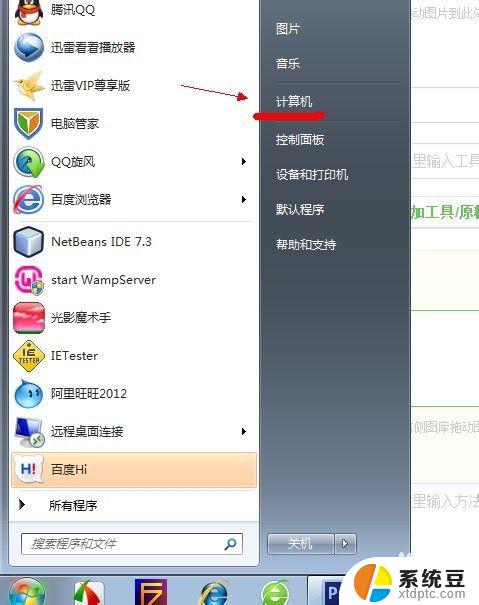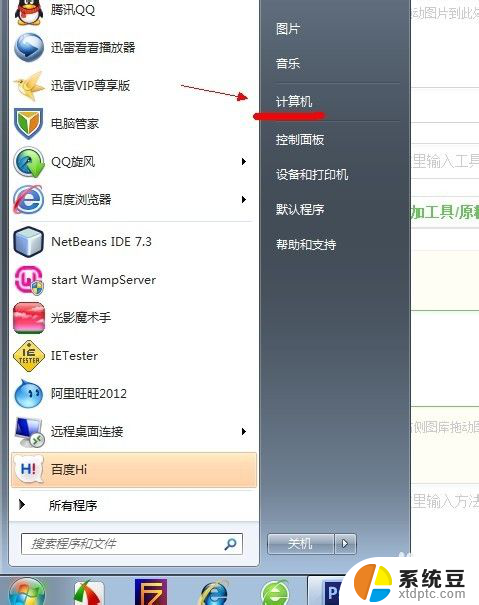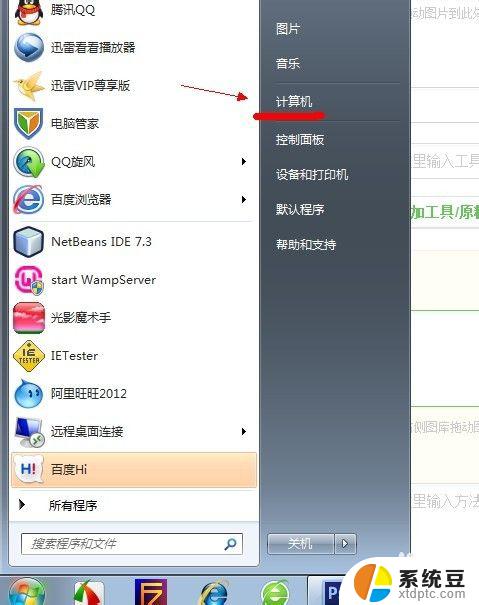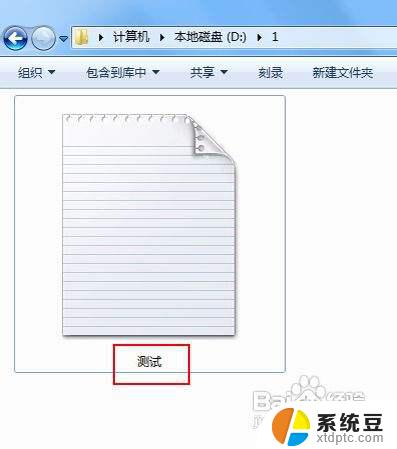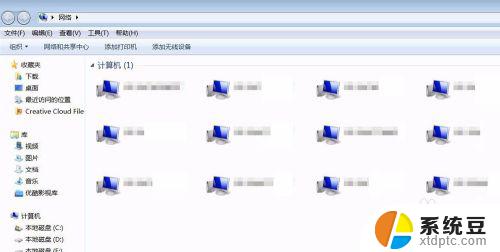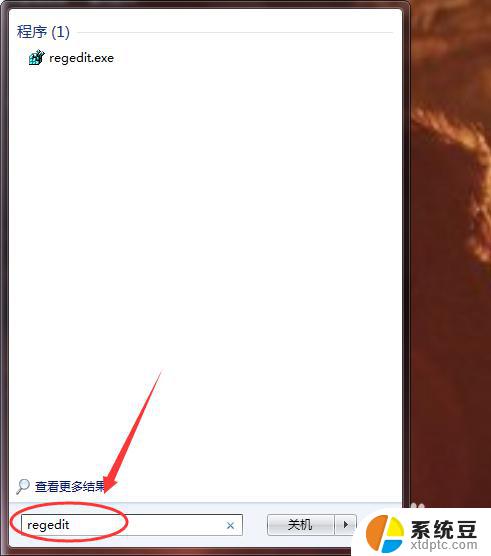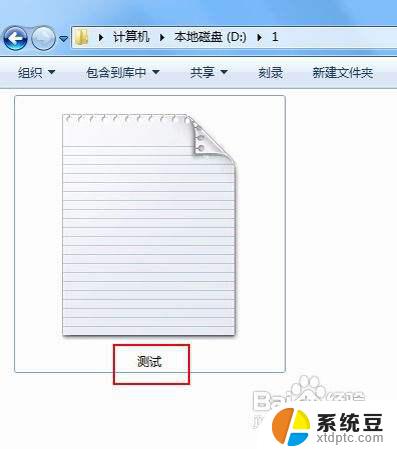win7怎么显示隐藏的文件 win7系统如何找到隐藏的文件
更新时间:2024-04-17 11:51:57作者:xtyang
在win7系统中,有时候我们需要查看或者操作一些隐藏的文件,但是很多人可能不清楚如何找到这些文件,在win7系统中,要显示隐藏的文件,我们只需要打开控制面板,点击外观和个性化,然后选择文件夹选项,在查看选项卡中找到隐藏文件和文件夹选项,勾选显示隐藏的文件、文件夹和驱动器,最后点击确定即可显示隐藏的文件。通过这种简单的操作,我们就可以轻松找到并操作隐藏的文件。
具体方法:
1.点左下角“开始”菜单,再点击“计算机”。
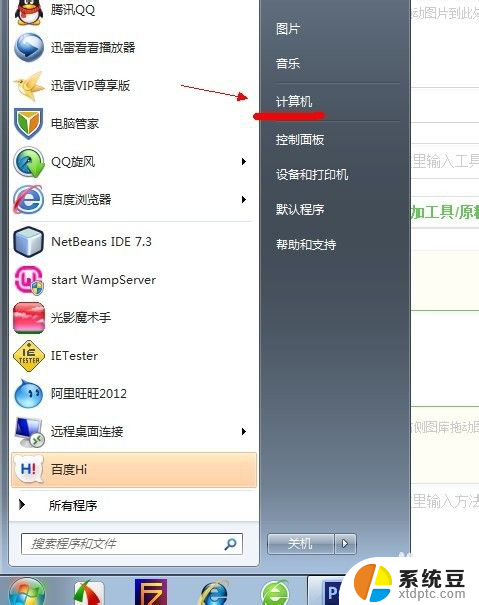
2.点击窗口顶部靠左位置的“组织”菜单,选择其中的“文件夹和搜索选项”。
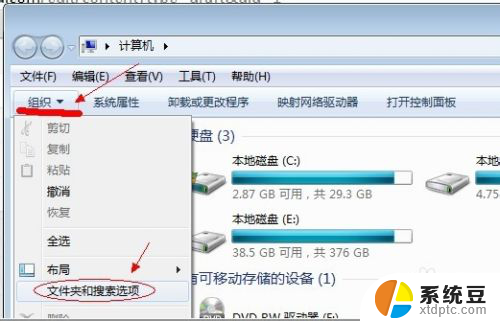
3.在弹出的窗口里点击切换到“查看”选项卡。
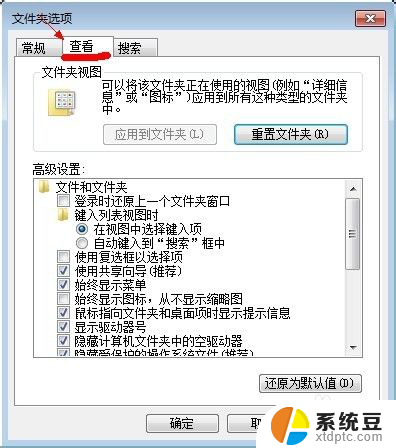
4.在窗口中部位置下拉滚动条,找到“显示隐藏的文件、文件夹或驱动器”。把前面的圈圈选中,然后点击确定。
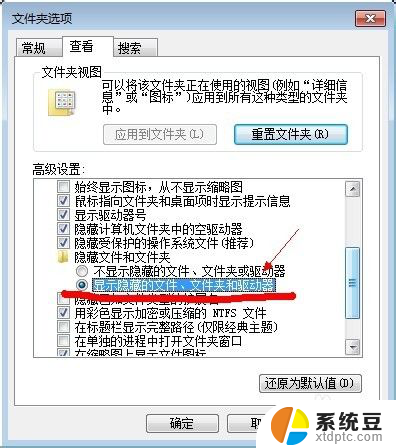
5.这时电脑中的隐藏文件和文件夹就都可以看到了。
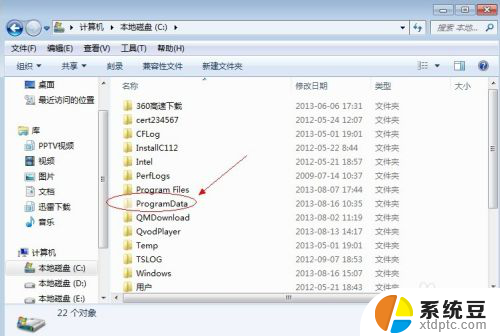
以上是关于如何显示隐藏文件的完整内容,对于不清楚的用户,可以参考以上步骤进行操作,希望对大家有所帮助。